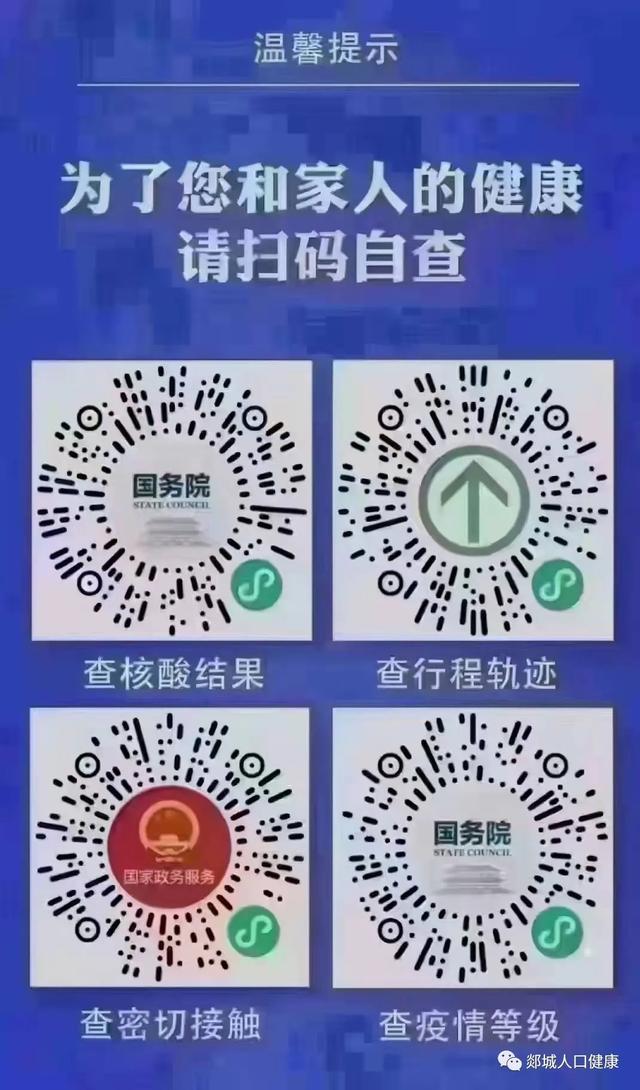windows防火墙规则分享(把握网络通信时访问尺度)
今天介绍如何控制网络通信时的访问尺度,Windows 7防火墙特别适用于笔记本电脑。Windows 7操作系统的安全性有了很大的提升,在其"控制面板→系统和安全"窗口中能够查看计算机状态、备份计算机、查找并解决问题。"系统和安全"窗口中包含有操作中心、Windows 防火墙、系统、Windows Update、电源选项、备份和还原、BitLocker驱动器加密和管理工具等选项。其中防火墙(Firewall)指的是由软件或软、硬件组合而成,位于内部网络和外部网络、专用网与公共网之间的保护屏障。
小伙伴们可能并不了解,Windows 防火墙会根据访问安全策略对流入、流出的通信数据进行扫描,过滤掉不允许的流入数据或禁止特定端口的流出数据,对电脑起着重要的保护作用。通俗地讲防火墙是一种隔离技术,控制两个网络通信时的访问尺度,它能允许小伙伴们"同意"的用户和数据进入大家的网络,同时将"不同意"的用户和数据拒之门外,最大限度地阻止网络中的黑客来访问你的网络。Windows XP中的防火墙只有简单的功能,甚至不能阻止出站流量。Windows Vista的防火墙是建立在新的Windows过滤平台(WFP)上的,该防火墙添加了通过高级安全MMC管理控制台管理单元过滤出站流量的功能。
- 第二步 唤出开始菜单列表,选择"所有程序→附件→系统工具→控制面板"项。

- 第三步 唤出"控制面板"程序窗口,点击"系统和安全"图标。

- 第四步 唤出"系统和安全"选项界面,点击"Windows 防火墙"图标。

- 第五步 唤出"Windows 防火墙"选项界面,点击左侧"打开或关闭Windows 防火墙"图标。

- 第六步 唤出"自定义设置"选项界面,勾选"家庭或工作(专用)网络位置设置、公用网络位置设置→关闭Windows防火墙"单选框。

- 第七步 完成关闭Windows防火墙的操作,本例到此希望对大家能有所帮助。

小伙伴们如果能从小编解决电脑问题的思路和方法中有所启发,那就记得点赞、分享、评论和关注哦,咱们明天不见不散。
,免责声明:本文仅代表文章作者的个人观点,与本站无关。其原创性、真实性以及文中陈述文字和内容未经本站证实,对本文以及其中全部或者部分内容文字的真实性、完整性和原创性本站不作任何保证或承诺,请读者仅作参考,并自行核实相关内容。文章投诉邮箱:anhduc.ph@yahoo.com